Los archivos de video Xvid son ampliamente utilizados por el popular códec Xvid para ayudar a su computadora a reproducir películas de altísima calidad. Debido a su alta calidad y bajo tamaño de archivo, Xvid es conocido como uno de los formatos de video más populares en Internet. Sin embargo, debido al uso significativo de los archivos de video Xvid, los errores son extremadamente comunes y pueden provocar corrupción y la imposibilidad de reproducción de video.
Pero debido a la evolución de las nuevas tecnologías, corregir los errores y la corrupción en el archivo de video Xvid es muy simple y fácil.como reproducir archivos xvid? A veces resulta muy irritante arreglar archivos Xvid corruptos o dañados si no se toma el paso correcto para resolver los problemas de corrupción. Pero, con el enfoque correcto, es decir, mediante el uso de una herramienta confiable de reparación de archivos de video Xvid, es capaz de reparar archivos Xvid corruptos.
Entonces, aquí se explica cómo reparar archivos video XVID con confiableherramienta de reparación de vídeo de una manera fácil.
Software para reparar archivos de video Xvid:
Una de las mejores herramientas disponibles para reparar archivos de video Xvid es Reparar Archivo AVI , que es un software de solo lectura que puede reparar el archivo de video Xvid sin causar daños a su archivo fuente. Escanea su archivo de video Xvid y corrige los errores en las transmisiones de audio o video afectadas para producir nuevamente un archivo Xvid reproducible. Incluso puede reparar archivos de video AVI y DIVX con la utilización de este software. El proceso de reparación se simplifica en 3 pasos y el usuario puede obtener una vista previa del archivo de video Xvid reparado en Windows y en el sistema Mac. Los usuarios de Mac pueden reparar los archivos de video Xvid que están dañados o dañados en las máquinas Mac OS X que se ejecutan con Leopard, Lion, Mountain Lion y más, incluso en Sierra.
Cómo reparar archivos de video Xvid corruptos / dañados?
Paso 1: Lanzamiento Yodot AVI Repair software en su computadora donde se almacena un archivo Xvid corrupto. Browse el archivo corrupto Xvid que desea reparar (también seleccione un archivo Xvid sano para referencia). Haga clic en Repair para comenzar el proceso de reparación de Xvid.
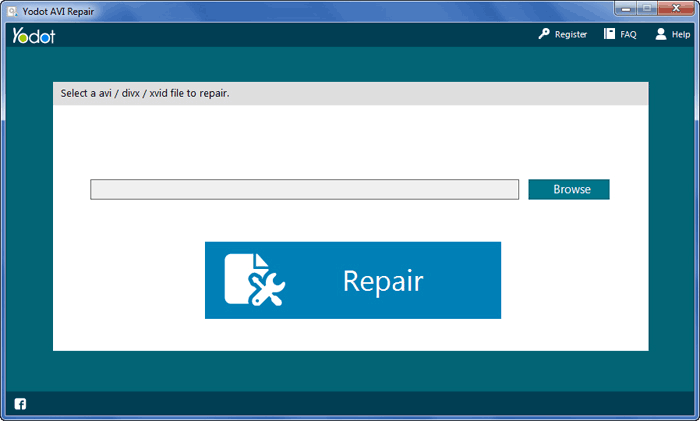
Paso 2: Una vez que se complete el proceso de reparación, se le presentará el resultado junto con la descripción reparada del archivo de video Xvid.. Preview el archivo Xvid reparado.
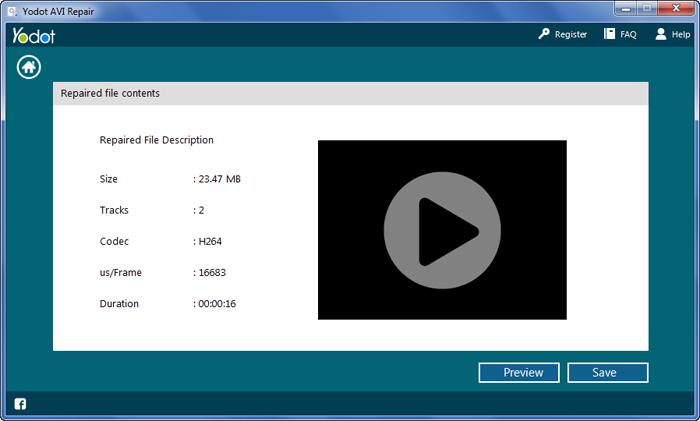
Paso 3: Save el archivo de video Xvid reparado a su ubicación deseada en la computadora o en un dispositivo de almacenamiento externo reparador de videos dañados.
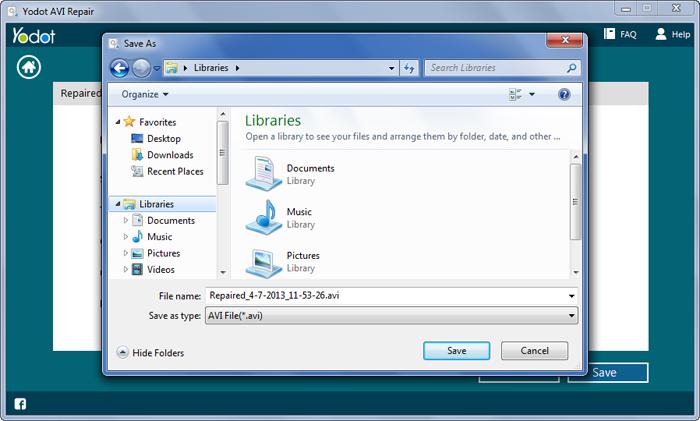
Causas de la corrupción de archivos de video Xvid:
También es necesario saber qué causa corrupción o daños a los archivos Xvid. Porque podría ayudarlo a evitar que ocurra el problema en el futuro si conoce el motivo recuperar videos dañados.
Error de Xvidcore.dll: Para poder ver videos Xvid en el sistema, Xvid Codec necesita ser instalado. Instalar el archivo Xvidcore.dll en su PC le ayuda a reproducir videos y películas de Xvid sin enfrentar ningún problema. Pero si el archivo Xvidcore.dll se corrompe, altera o extravía debido a razones desconocidas, entonces su sistema puede mostrar una advertencia de error sobre el archivo dll cuando intente reproducir los archivos de video Xvid.
Corrupción del Registro de Windows: El Registro de Windows es una gran base de datos que realiza un seguimiento de todos los archivos a los que se hace referencia en su computadora. Pero a veces el archivo de registro se daña o se daña debido a que el códec Xvid no puede leer la DLL que se necesita para reproducir las películas o videos de Xvid.
Otras causas: La instalación incorrecta de Xvid, una intrusión de virus dañinos, fluctuaciones de energía mientras se reproducen videos Xvid, errores de descarga, daños en el encabezado, etc. son los otros factores responsables de la corrupción de los archivos de video Xvid.
Puntos importantes a seguir:
- Asegúrese de que el códec Xvid esté completamente instalado en su sistema
- Mantenga una copia de seguridad de los archivos vitales de video y actualícela a menudo
- Si su computadora no tiene un antivirus, instálelo inmediatamente para mantenerlo libre de virus